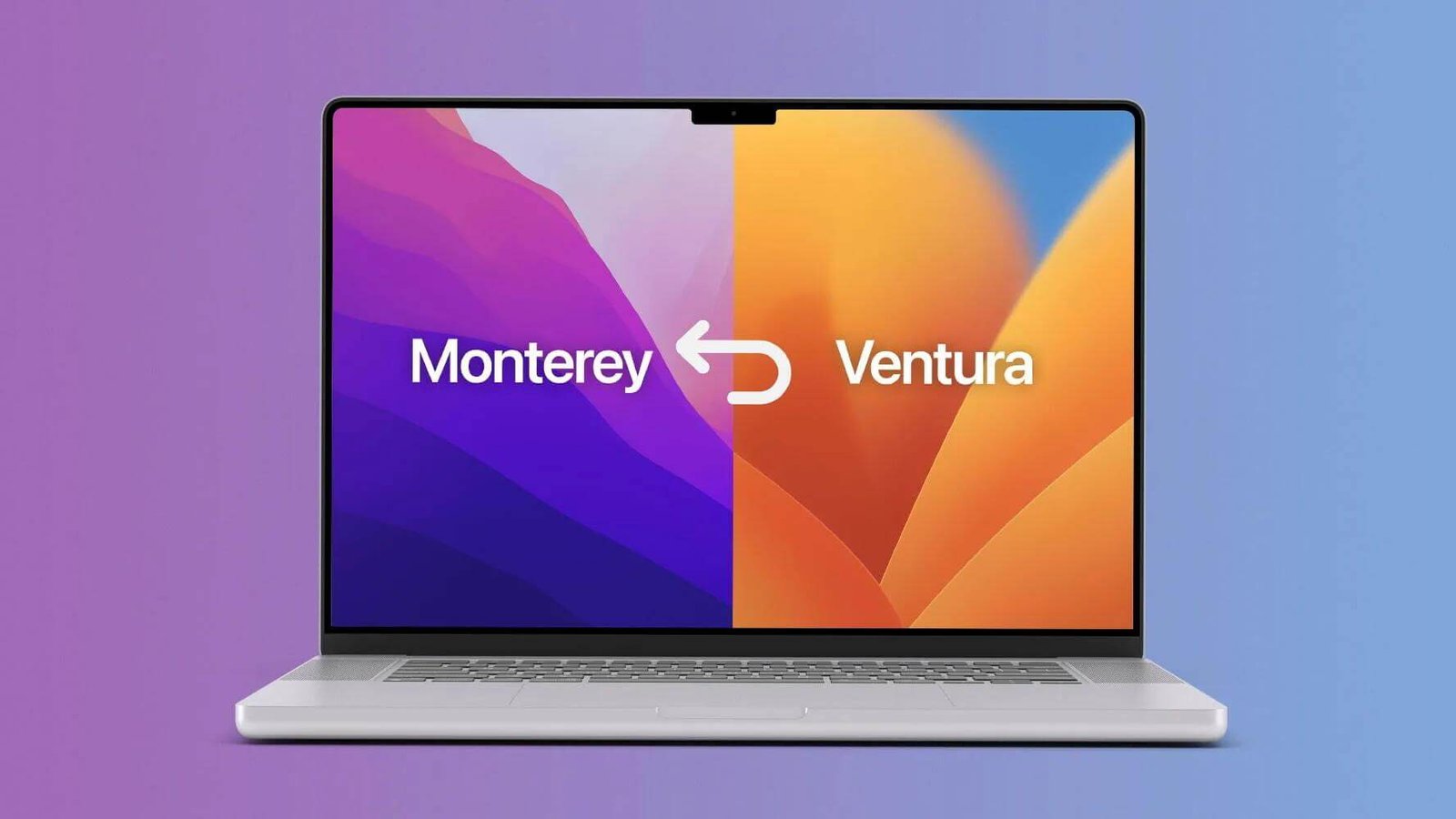O le fiafia i le faʻafouina fou o le macOS 13 operating system - Ventura, e mafai e oe e faʻaoga Mac ona muamua atu i le isi e iloa ona foliga matagofie ae ia iloa o lenei faiga fou e sau foi ma bug e faʻafefe ai le faʻaoga. O nei bugs e masani lava ona lipotia mai o loʻo pipii apps, faʻafefe o le maa, tali lemu, faʻamalo ma paʻu, ma isi.
Lagona le faanoanoa i le fa'aleleia? E te mana'o e fa'alalo macOS Ventura ile Monterey e sili atu ona mautu a'o popole ile leiloa o fa'amaumauga? Naʻo le savali i lenei tusiga e aʻoaʻo ai pe faʻafefea ona toe foʻi saogalemu mai macOS 13 Ventura i macOS Monterey e aunoa ma le leiloa o faʻamatalaga.
Fautuaga ae e te le'i fa'alalo le macOS 13 Ventura ile macOS Monterey
A'o le'i sailia ni fofo ile fa'aleagaina o macOS Ventura toe fo'i i Monterey, e le mafai ona tu'ulafoa'i nisi o galuega sauniuni taua, lea o lo'o lisiina i lalo.
- Ave se fa'amaumauga o au fa'amaumauga a le system.
A maeʻa ona faʻaititia le macOS Ventura i lona fale muamua, o faʻamaumauga uma o le polokalama o le a tapeina e faʻavavau. O lea la, o le fatuina o se faʻamaumauga o au faʻamatalaga o loʻo i ai nei o le mea autu lea e puipuia ai le leiloa o faʻamatalaga pe a faʻaleagaina le macOS system. E fautuaina e faʻaoga le faʻaogaina o le Time Machine feature, se masini USB i fafo, poʻo se auaunaga otometi ao e fai le faʻamaumauga ma toe faʻafoʻi lima faʻamaumauga mai faʻamaumauga mulimuli ane. - Fa'atumauina lelei so'oga Initaneti.
Ia mautinoa o loʻo fesoʻotaʻi lau Mac i se Wi-Fi mautu ma faʻavavevave poʻo le Ethernet. O le mea lea e 'alofia ai le fa'alavelave i le fa'alaloina o le fa'agasologa mai Ventura i Monterey. - Taofi lau Mac e fa'apipi'i i le eletise.
O le Mac e fa'aleagaina e tatau ona fa'atumauina pea le malosi, ina ia mafai ai ona fa'agasolo lelei le aveese o macOS Ventura ma toe fa'apipi'i macOS Monterey ma leai se fa'alavelave.
E faʻafefea ona faʻalalo macOS 13 Ventura i macOS Monterey e aunoa ma le leiloa o faʻamatalaga?
A maeʻa sauniuniga o loʻo taʻua i luga, o lenei vaega o le a tuʻuina atu 4 auala talafeagai e faʻaititia ai le macOS Ventura i Monterey e aunoa ma se faʻamaumauga leiloa. Faitau e filifili le mea e sili ona fetaui mo lau mataupu.
Metotia 1: Fa'alalo le macOS Ventura i Monterey e ala ile Fale Fa'atonu
Fa'apea o le MacOS version na lafo i falegaosimea o Monterey, Mac factory reset o le auala pito sili lea ona faigofie e toe fo'i ai i le macOS Monterey mai Ventura. Afai e toe faʻafoʻi le Mac i falegaosimea, o lona faiga faʻaogaina e toe faʻafoʻi i le MacOS faufale faʻapitoa. I le taimi nei, o faʻatulagaga uma, ala o faasalalauga, ma faʻamaumauga i luga o lenei Mac o le a soloia atoa. O le mea lea, ia manatua e toe faʻaleleia au faʻamatalaga aʻo leʻi faʻaititia. O loʻo i lalo le taʻiala taʻitasi mo le toe setiina o fale gaosimea.
- Kiliki i luga o le Apple icon i le tulimanu agavale pito i luga o lau mata Mac> filifili System Preferences.

- Toe kiliki le tusitusiga saʻo i luga o le lisi lisi> filifili e tape mea uma ma Faʻatonu> ulufale i lau Mac user password e faʻamaonia.

- Kiliki i luga o le "Fa'aauau" faamau> ulufale i lau Apple ID upu faataga e saini i fafo o lou ID Apple.
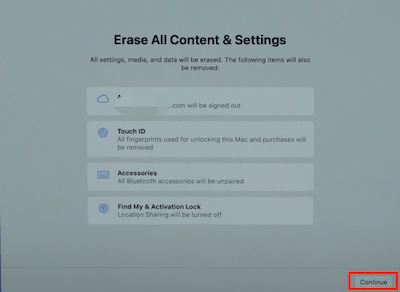
- Filifili upu mumu "Erase All Content & Set" e amata ai le toe setiina o fale gaosimea.
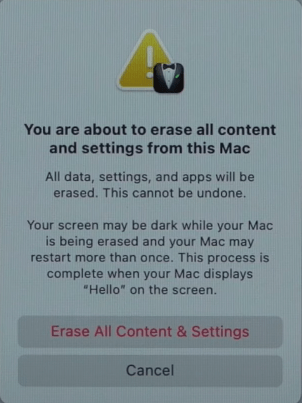
- Fa'atali se'ia fa'aalia le fa'aoga lea. I le taimi nei, ua toe faʻaleagaina lau macOS system i Monterey ma le manuia.
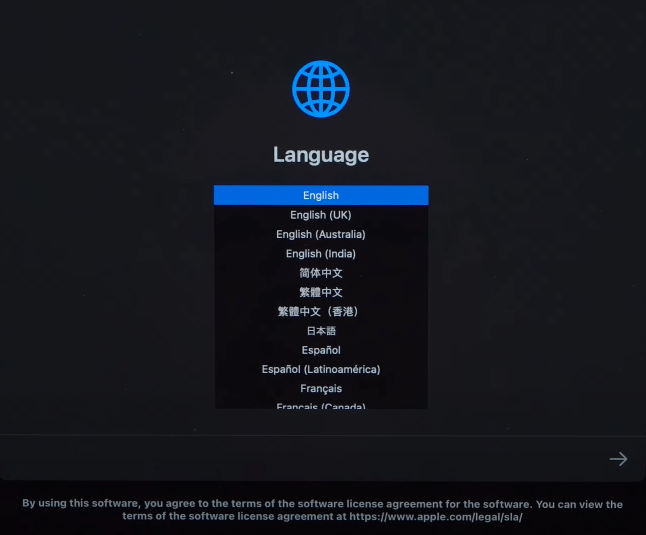
Afai o le faiga faʻaogaina e leʻo macOS Monterey i le amataga, vaʻai i lalo mo isi filifiliga e faʻafetaui ai le faʻaititia e aunoa ma le leiloa o faʻamatalaga.
Metotia 2: Fa'aaoga le Time Machine Backup e fa'alalo ai macOS Ventura i Monterey
I luga o tuutuuga ua mafai Monterey Time Machine backup aʻo leʻi faʻaleleia i le macOS Ventura version, o lenei metotia e mafai ona ausia o se auala sili ona faigofie e toe foʻi i Monterey. A leai, alu mo isi 2 auala. Ole a'oa'oga lea ile Time Machine.
- Fa'afeso'ota'i le Time Machine le ta'avale fafo i lau Mac.
- Mai le Apple menu bar, kiliki Toe amata.
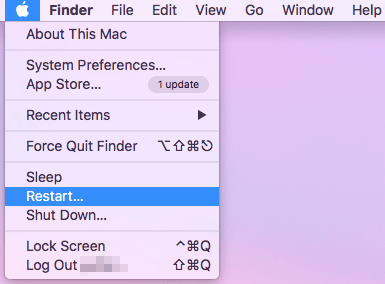
- Alu i le mata o le filifiliga seevae. O le a eseese e fa'atatau i fa'ata'ita'iga Mac eseese.
- Mo Apple Silicon-based Mac: Taofi i lalo le ki o le mana se'ia fa'aalia le mata o le amataga. Ona kiliki ai lea o Filifiliga > Fa'aauau.
- Mo Intel Mac: Oomi pea le Poloaiga + R seia aliali mai le logo Apple.
- Filifili Toe Faʻafoʻi Mai Time Machine Backup> kiliki le "Faʻaauau" ki.

- Filifili le tisiki o loʻo iai le Time Machine backup> kiliki Connect icon.
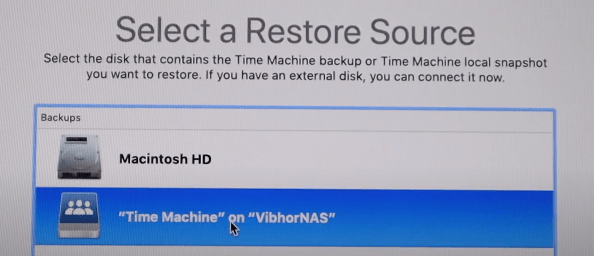
- Filifili le faʻamaumauga lata mai macOS Monterey na faia ae e te leʻi faʻapipiʻi Ventura> kiliki "Faʻaauau". Mulimuli ane fa'atali ma le onosa'i se'ia uma le fa'ailoga.

Metotia 3: Fa'alalo macOS Ventura i Monterey fa'atasi ai ma le macOS Recovery Mode
Ae afai e le maua le fa'amaumauga o le Monterey Time Machine, o le fa'aaogaina o le macOS Recovery Mode o se auala aoga fo'i e toe fo'i atu ai i le macOS Monterey mai Ventura i ni nai la'asaga. Ae e te le'i amataina, saunia se kesi uaea po'o lau keyboard ua fausia i totonu, pe fa'apipi'i se kesi uaealesi i le Mac pe a mafai. Va'ai i lalo mo fa'atonuga.
- Tapuni lau Mac.
- Ina ia amata i le macOS Recovery, fetaomi & taofi se tasi o faʻapotopotoga e 3 o loʻo mulimuli mai i luga o lau piano i le taimi lava e te toe ki ai le Mac, seia e vaʻaia se logo Apple.
- Poloaiga + R: toe faʻapipiʻi le fou macOS version faʻapipiʻi i lau Mac. I le tele o tulaga, o le mea lea e fautuaina.
- Filifiliga (Alt) + Poloaiga + R: faʻaleleia lau macOS i le lomiga lata mai e fetaui ma le masini.
- Shift + Option (Alt) + Poloaiga + R: toe faʻapipiʻi le macOS version na sau ma lau Mac poʻo le lata lata ane o loʻo avanoa pea.

- Ulufale i le firmware password poʻo le password password pe a faʻamalosia> kiliki "Faʻaauau".

- Filifili Toe faʻapipiʻi macOS> kiliki "Faʻaauau". Ona mulimuli lea i faatonuga i luga ole lau.

- Filifili le tisiki e moli. O lea ua amata le fa'alalo.
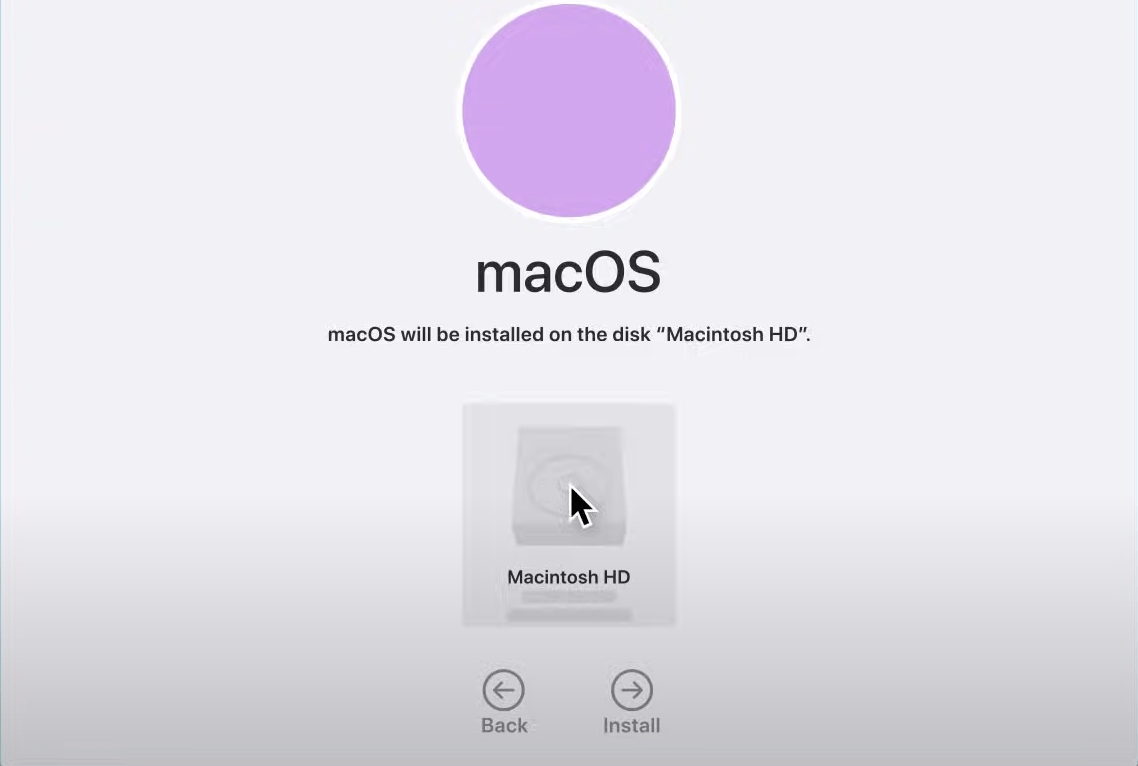
O le fa'agasologa o le fa'alaloina e ono umi se taimi. Ia manatua e aua le tuʻu le Mac e moe, tape pe tapuni le tapuni aʻo leʻi maeʻa le gaioiga.
Metotia 4: Fa'aoga le Bootable USB Installer i lalo ile macOS Monterey mai Ventura
E ese mai i le faʻaaogaina o le macOS Recovery Mode, o le isi auala e aunoa ma se popole i le leiloa o faʻamatalaga o le fatuina lea o se taʻavale faʻapipiʻi e faʻapipiʻi macOS Monterey. Faatasi ai ma le tele o laasaga, atonu o le a sili atu le lavelave nai lo auala muamua e tolu, ae o le maualuga maualuga o le manuia o le faʻalaloina e mautinoa. Sei o tatou vaai pe faapefea.
Laasaga 1. Download macOS Monterey Installer.
- Alu i le Mac App Store> su'e mo macOS Monterey> kiliki "Vaaiga" e tatala ai> kiliki le "Get" button e sii mai ai i luga o lau Mac.

- A maeʻa loa le download, o le macOS Monterey installer o le a alu i totonu o lau faila Talosaga i le Saili. Tuu iinei mo le faʻaaogaina mulimuli.
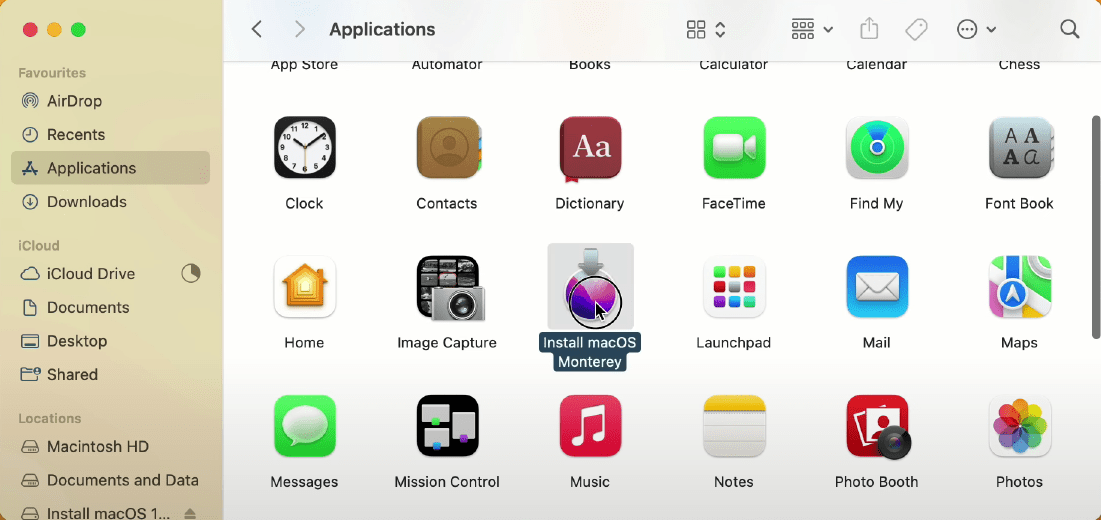
Laasaga 2. Tape & saunia se taavale bootable mo macOS Monterey.
- Sauni se ta'avale USB ma le itiiti ifo i le 16GB avanoa e teu ai (sili atu teisi atu nai lo le 12 GB macOS Monterey mo le saogalemu).
- Fa'afeso'ota'i le ta'avale fafo i lau faiga Mac.
- Fa'aaoga le Spotlight e su'e ai ma tatala le Disk Utility.

- Alu mo le taavale i le itu tauagavale i lalo o le "Fafo"> filifili "Tape" mai le pito i luga meafaigaluega.

- O le a fa'aalia se pusa fa'atalanoa. Filifili le "Mac OS Extended (Journaled)" e pei o le faatulagaga. E le gata i lea, sui le igoa USB drive i se igoa faigofie mo le faʻaogaina atili. O iinei matou te faʻaogaina ai le "USB". Ona kiliki lea o le "Erase" button.

- A oʻo mai le feʻau "Erase process is complete", e mafai ona e kiliki "Faia" e faʻaauau. O lea ua saunia le ta'avale USB.
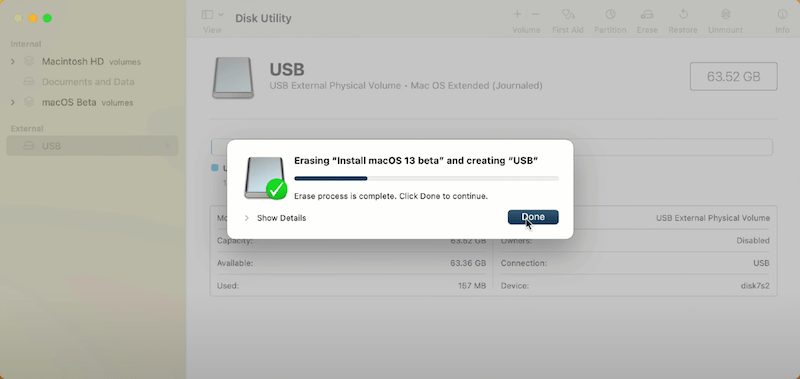
Laasaga 3. Fausia se taavale bootable.
- Tatala Terminal i luga o le Mac e faʻaaoga ai le Spotlight.
- Kopi ma faapipii le poloaiga "sudo /Applications/Install macOS Monterey.app/Contents/Resources/createinstallmedia -volume /Volumes/USB -nointeraction" i le Terminal. E tatau ona e tausia avanoa ma syntax tutusa uma. Ona oomi lea o le Enter e faatino ai lea poloaiga.
Faamolemole ia matau o le "USB" i le tusi o le poloaiga e fai ma sui o le USB drive name. Sui i le igoa o lau lava taavale i le taimi o le taotoga.
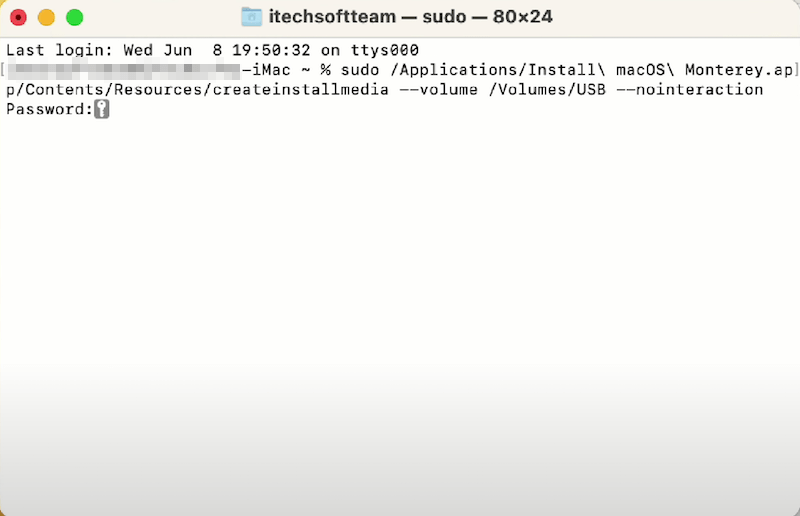
- Ulufale le upu fa'aulu ole tala fa'aoga e tape ai le Mac. Kiliki "OK" e faʻatagaina le avanoa i lau kiliva USB fafo.
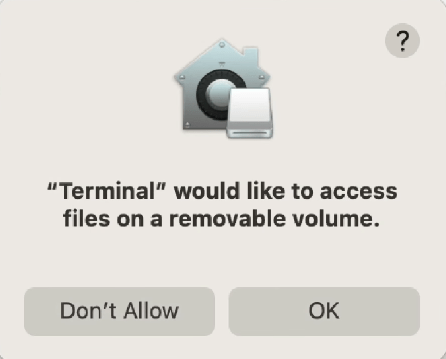
- O le a amata ona kopiina e le laina le faila faʻapipiʻi macOS Monterey i le USB drive. O le fe'au "Install media now available" e ta'u mai ai ua mae'a le kopiina. Ona tapuni lea o le Terminal.

Laasaga 4. Faʻapipiʻi macOS Monterey e ala i le taʻavale faʻapipiʻi.
- Tape lau Mac> fa'aa'e le Mac i le Fa'afouga faiga pe a toe amata. E iai fo'i fa'aaliga e 2.
- Mo Apple Silicon M1 Mac : taofi loa le ki o le Malosiaga seia e vaʻaia le faʻapipiʻiina o le masini i luga ole lau ma voluma.
- Mo Mac fa'avae Intel : taofi loa i lalo le Filifiliga (Alt) ki e iloa ai lau masini faʻapipiʻi.
- Filifili "Install macOS Monterey"> kiliki "Faʻaauau".

- Filifili "macOS Beta"> kiliki le "Next" icon> ulufale i lau upu faʻaoga e faʻaauau ai.

- Mulimuli i faʻatonuga na tuʻuina atu e le polokalama e faʻapipiʻi macOS Monterey i lau Mac.

A maeʻa le faʻapipiʻiina, faʻafetai, ua faʻasolo lelei lau polokalama i Monterey mai le macOS 13 Ventura.
Ae a pe a e leiloa faʻamatalaga pe a uma le macOS Downgrade?
O loʻo faʻamamafaina pea o faʻamatalaga aoga e tatau ona lagolagoina aʻo leʻi faʻaitiitia le macOS ona o le fefe neʻi leiloa. Ae ui i lea, o faʻamatalaga leiloa pe a uma le faʻalaloina o loʻo tupu pea, e ono mafua mai i gaioiga le talafeagai a tagata poʻo isi faʻalavelave faʻafuaseʻi e tupu i soʻo se taimi a o faʻalaloina.
O le a la se mea e mafai ona tatou faia pe a leiloa faʻamatalaga pe a uma le faʻalaloina o le macOS? O se polokalame fa'apitoa mo le toe fa'aleleia o fa'amatalaga e tatau ona avea ma au fa'amuamua.
Faatasi ai ma le tele o meafaigaluega e toe faʻaleleia ai faʻamaumauga i luga ole Initaneti, MacDeed Faʻamatalaga Toe Faʻaleleia e tatau ona avea ma se filifiliga manaia. O lenei polokalama e mafai ona toe faʻaleleia faila na leiloloa ona o mafuaaga eseese, e pei o le faʻaleleia / faʻalaloina / toe faʻapipiʻiina, faʻasologa e leʻi mafaufauina, osofaʻiga leaga, faʻalavelave malosi, ma isi. Faatasi ai ma se faʻamatalaga manino ma le faʻaogaina saʻo, e mafai e tagata faʻaoga ona faʻatautaia soʻo se galuega mamafa-tiute toe maua mai faʻamaumauga e aunoa ma se manaʻoga mo le poto faʻapolofesa o le toe faʻaleleia o faʻamaumauga.
Taumafai e Sa'oloto Taumafai e Sa'oloto
O le taʻiala lea i le auala e toe faʻaleleia ai faʻamatalaga leiloa pe a maeʻa le faʻaogaina o le macOS e aunoa ma se faʻalavelave.
Laasaga 1. La'u fua ma fa'apipi'i le MacDeed Data Recovery i le Mac.

Laasaga 2. Alu i Faʻamatalaga Toe Faʻaleleia> filifili le Mac drive faʻaaogaina e teu ai au faʻamatalaga leiloa> kiliki le "Scan" button.

Laasaga 3. A maeʻa uma se faʻataʻitaʻiga vave ma se suʻesuʻega loloto, o mea e mafai ona toe faʻaleleia o le a faʻaalia i le itu tauagavale. Filifili le ala po'o le ituaiga e va'ai ai faila na maua. E mafai ona e fa'aogaina meafaigaluega fa'amama po'o le pa su'esu'e e su'e vave ai faila fa'apitoa.
Laasaga 4. Filifili lou manao faila> ma kiliki le "Toe Laveai" faamau e toefuatai i latou.

Fa'ai'uga
E fa'alalo le macOS 13 Ventura i le macOS Monterey, Mac factory reset, Time Machine backup, macOS Recovery mode, ma bootable USB drive e mafai ona fa'aoga e tusa ai ma taimi eseese. Fa'amaumauga muamua o le ki lea e fai ai le fa'alaloina e aunoa ma le leiloa o fa'amaumauga.
MacDeed Faʻamatalaga Toe Faʻaleleia - Leiloa faʻamatalaga ina ua uma le macOS Downgrade? Toe manuia!
- Toe fa'afo'i fa'amaumauga na leiloa ona o le fa'alaloina o le macOS, fa'aleleia, toe fa'apipi'i
- Lagolagoina le toe faʻaleleia o 200+ ituaiga faila: ata, vitio, leo, docs, archive, imeli, ma isi.
- Laveai lapisi gaogao, tape tumau, fa'avasega ma misi faila
- Toe aumai fa'amaumauga mai ta'avale malo i totonu ma fafo, fa'atino tutusa lelei
- Su'e sa'o faila i meafaigaluega faamama e pei o upu autu, tele faila, aso na faia, ma aso suia
- Fa'atopetope le avanoa i faila fa'apitoa: Lapisi, Papamaa, Pepa, La'uina, Ata
- Va'ai mea e mafai ona toe fa'aleleia a'o le'i toe fa'aleleia
- Va'ai fa'amaumauga o lo'o taofia e toe fa'aauau le su'ega i so'o se taimi
- Toe maua faʻamatalaga i se taʻavale faʻapitonuʻu poʻo Cloud platforms (Google Drive, Dropbox, One Drive, iCloud, Pusa, ma isi)
- E fetaui ma macOS Monterey poʻo faʻasologa muamua
Afai e misi faila pe a uma le macOS downgrade, o le mea e leaga ai, naʻo le taumafai le polokalama fesoasoani - MacDeed Data Recovery e laveaʻi ai i latou.